Vous pouvez maintenant rechercher un onglet spécifique dans Safari sur iPhone
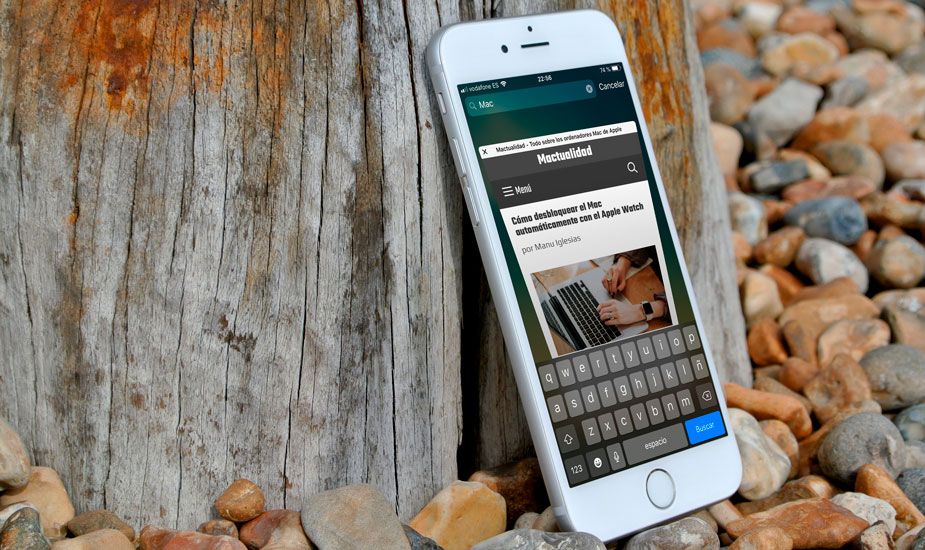
J'avoue que l'iPhone ne cesse de m'étonner. Alors que je pensais en connaître déjà toutes les caractéristiques, j'en découvre une nouvelle qui fait sourire et me facilite un peu la journée d'aujourd'hui.
L'astuce que j'ai découverte peut ne pas sembler intéressante, mais si vous êtes comme moi et que vous avez généralement beaucoup d'onglets ouverts dans Safari, vous apprécierez sûrement ce que je vais vous dire.
Lorsque vous accumulez de nombreux onglets ouverts dans le navigateur iOS, il peut être assez difficile d'en localiser un en particulier qui nous intéresse. Pour ce faire, la chose habituelle est de parcourir les onglets jusqu'à ce que vous trouviez le bon. C'est une option, mais si vous devez entrer dans chacun d'eux et faire défiler pour voir si ce que vous recherchez s'y trouve, vous pouvez être un grand voleur.
L'astuce pour iPhone: recherchez entre tous les onglets du navigateur iOS
Avec cette astuce, vous pouvez recherche entre tous les onglets et vous localiserez beaucoup plus tôt que vous n'en avez besoin ; gagner du temps à consacrer à des tâches plus productives.
Pour rechercher parmi tous les onglets ouverts dans Safari, vous devez procéder comme suit:
- Ouvrez Safari et touchez l'icône pour voir tous les onglets ouverts (les deux carrés superposés dans le coin inférieur droit).
- Faites glisser votre doigt de haut en bas sur l'écran jusqu'à ce qu'un moteur de recherche apparaisse avant tout.
- Tapez dans le moteur de recherche le ou les mots à localiser entre les différents onglets.
En faisant cela, vous verrez comment disparaissent tous les onglets qui ne contiennent pas de mots tapés, ce qui vous facilite grandement la recherche et vous permet de trouver ce que vous voulez trouver beaucoup plus rapidement.
Fermez tous les onglets correspondant à la recherche
La possibilité de localiser rapidement tous les onglets qui correspondent à la recherche n'est pas la seule fonction de ce moteur de recherche. Vous pouvez également l'utiliser pour fermer tous les onglets qui correspondent à la recherche .
Pour ce faire, vous devez :
- Suivez les étapes du point précédent pour effectuer une recherche.
- Appuyez et maintenez le bouton Annuler à côté de la zone de recherche jusqu'à ce qu'un nouveau menu apparaisse.
- Appuyez sur Fermer les onglets qui correspondent aux mots de recherche.
Rien d'autre pour faire cela, vous verrez comment tous les onglets qui ont coïncidé avec la recherche sont complètement fermés. Ceci est très utile si, par exemple, vous avez enquêté sur un sujet et que vous n'avez plus besoin d'onglets. Avec cette astuce, vous pouvez vous débarrasser de tout en quelques secondes.
Connaissiez-vous cette possibilité d'iOS ? Je viens de le découvrir par hasard et je ne peux pas nier que j'ai aimé le trouver.
Regarde aussi: Ce câble Lightning aura besoin de vous à coup sûr, et à ce prix qui ne l'achèterait pas







![Micrologiciel enraciné du Galaxy Core Prime 5.1.1 [SM-G361F]](https://geeksbrains.com/img/downloads/54/rooted-galaxy-core-prime-5.jpg)
